Horários¶
No Jitterbit, as operações podem ser executadas de várias maneiras, como manualmente, automaticamente por meio de uma chamada de API ou automaticamente por meio de um agendamento. Esta página aborda a configuração de um agendamento para executar sua operação automaticamente.
As programações contêm informações sobre quando uma operação será ativada automaticamente. O Jitterbit permite definir praticamente qualquer tipo de programação necessária, como toda sexta-feira às 17h, a última sexta-feira de cada trimestre ou a cada hora durante um dia.
Crie um Cronograma¶
Você pode optar por criar um novo agendamento sozinho ou dentro de uma operação existente. As programações devem ser atribuídas a uma operação para serem aplicáveis a essa operação. Para obter mais informações sobre a criação de operações, consulte Criar uma operação.
Dica
A partir da versão 9.0, outro local onde você pode criar e aplicar programações é no Management Console. As alterações de cronograma feitas por meio do Management Console entram em vigor imediatamente, sem a necessidade de reimplantar o projeto no Harmony. Para obter mais informações, consulte Projetos.
Criar Nova Programação¶
Existem várias maneiras de criar um novo cronograma como um item de projeto independente no Design Studio:
- Vá para Arquivo > Novo > Nova Agenda.
- Na árvore à esquerda, clique com o botão direito em Agendamentos e selecione Novo Horário.
- Na barra de ferramentas superior, clique no ícone de agendamento
 .
.
Nota
Se você criar uma programação por meio de um dos métodos acima, observe que ela não está associada a nenhuma operação. Para usar a programação em uma operação, siga Usar programação existente em uma operação existente abaixo.
Criar Novo Cronograma em uma Operação Existente¶
Você também pode criar um novo cronograma como um item de projeto que já esteja atribuído a uma operação no Design Studio. Para fazer isso:
- Dentro de uma operação, clique na seta para baixo
 ou clique com o botão direito no plano de fundo da operação e selecione Agendar > Selecionar Agendamento > Criar Novo Agendamento.
ou clique com o botão direito no plano de fundo da operação e selecione Agendar > Selecionar Agendamento > Criar Novo Agendamento.
Usar Agendamento Existente em uma Operação Existente¶
Se você já tiver uma operação e um agendamento criados, há diversas maneiras de adicionar um agendamento existente a uma operação existente no Design Studio:
- Dentro de uma operação, clique na seta para baixo
 ou clique com o botão direito no plano de fundo da operação e selecione Schedule > Select Schedule e escolha o agendamento existente.
ou clique com o botão direito no plano de fundo da operação e selecione Schedule > Select Schedule e escolha o agendamento existente. - Dentro da operação, clique duas vezes no título da operação para abrir a janela Configurar Operação. Expanda a seção Programação e use o menu suspenso Programação para selecionar a programação existente.
- Arraste o cronograma existente da árvore à esquerda e solte-o no plano de fundo da operação.
Cuidado
Se você estiver usando uma programação existente em diversas operações, tome cuidado ao editar a programação, pois as alterações na programação afetarão todas as operações que usam essa programação.
Editar Agendamento¶
Depois de criar um novo agendamento, a tela de configuração será aberta na visualização principal do Design Studio. Você pode voltar à tela de configuração a qualquer momento de uma das seguintes maneiras:
- Clique duas vezes na programação na árvore à esquerda.
- Dentro da operação, clique no ícone de agendamento
 e selecione Editar agendamento.
e selecione Editar agendamento. - Dentro da operação, clique na seta para baixo
 ou clique com o botão direito no plano de fundo da operação e selecione Agendar > Editar agendamento.
ou clique com o botão direito no plano de fundo da operação e selecione Agendar > Editar agendamento.
Configuração Básica¶
A tela de configuração deve ser semelhante ao exemplo abaixo. Cada opção configurável é explicada a seguir.
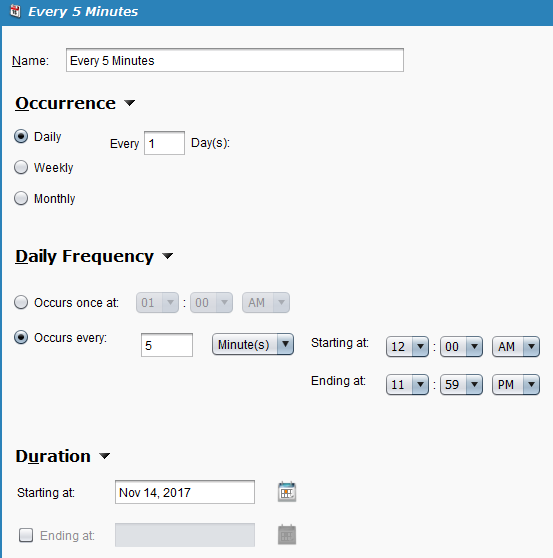
-
Nome: Insira um nome para sua nova programação. Você pode dar ao agendamento um nome que reflita a frequência do agendamento ou, se usado para uma operação específica, que reflita a finalidade do agendamento (por exemplo, "A cada 5 minutos" ou "Sincronização de contato").
-
Ocorrência: Selecione uma das três opções de dias em que o agendamento deverá iniciar a(s) operação(ões) em que está atribuído:
-
Diariamente: A programação ativará a operação todos os dias ou a cada poucos dias. Quando esta opção é selecionada, o seguinte fica disponível para configuração:
- Todos [#] Dia(s): Insira um número de dias entre as execuções da operação.
-
Semanalmente: A programação ativará a operação durante um conjunto específico de dias da semana. Quando esta opção é selecionada, o seguinte fica disponível para configuração:
- A cada [#] Semana(s): Insira um número de semanas entre as execuções da operação.
- [Dom, Seg, Ter, Qua, Qui, Sex, Sáb]: Marque as caixas ao lado do(s) dia(s) da semana em que deseja a operação para correr.
-
Mensalmente: O agendamento ativará a operação mensalmente. Quando esta opção for selecionada, escolha uma das duas opções que ficam disponíveis para configuração:
- Dia [#] de cada [#] mês(es): Insira o dia do mês e o número de mês(es) entre as execuções da operação.
- O [1º, 2º, 3º, 4º ou último] [Dia da semana] de cada [#] mês: Use os menus suspensos para selecionar qual dia do mês e insira o número de mês(es) entre as execuções da operação.
-
-
Frequência Diária: Selecione uma das duas opções de horários em que o agendamento deve iniciar a operação nos dias em que funciona:
-
Ocorre uma vez às [hh:mm] [AM/PM]: O agendamento ativará a operação apenas uma vez no horário especificado. Use os menus suspensos para selecionar a(s) hora(s), minuto(s) e hora do dia em que você deseja que a operação seja executada.
-
Ocorre a cada [#] [Minuto(s)/Hora(s)] Começando em [hh:mm] [AM/PM] e terminando em [hh: mm] [AM/PM]: A programação reativará repetidamente a operação durante o período especificado ao longo do dia. Insira um número para corresponder à seleção suspensa de minuto(s) ou hora(s) em que você deseja que a operação seja executada, juntamente com as seleções suspensas de qualquer horário do dia em que você deseja limitar a execução da operação.
Nota
Os fusos horários são discutidos abaixo em Fusos horários de operação.
-
-
Duração: Configure as datas de duração do agendamento.
Nota
As datas de início e término de uma programação são inclusivas.
- A partir de: Por padrão, a data atual será selecionada. Se você quiser especificar uma data de início diferente, clique no ícone do calendário
 para abrir um selecionador de data do calendário e selecionar a data desejada.
para abrir um selecionador de data do calendário e selecionar a data desejada. - Terminando em: Por padrão, a(s) operação(ões) nas quais o agendamento é atribuído serão executadas indefinidamente de acordo com o agendamento. Se você quiser especificar uma data de término, clique no ícone do calendário
 para abrir um selecionador de data do calendário para selecionar a data desejada.
para abrir um selecionador de data do calendário para selecionar a data desejada.
- A partir de: Por padrão, a data atual será selecionada. Se você quiser especificar uma data de início diferente, clique no ícone do calendário
Dica
Depois de configurar um agendamento e atribuí-lo a uma operação, é uma prática recomendada colocar uma mensagem email Em caso de falha na operação agendada. Consulte Criar uma mensagem Email Para maiores informações.
Fusos Horários de Operação¶
Ao configurar um agendamento, o campo Frequência Diária não exibe o fuso horário em que a operação será executada. O fuso horário no qual a operação será executada depende do agente que a executa, a menos que a configuração Substituir fuso horário do Agente esteja habilitada nas políticas da organização:
-
Fuso horário do Agente
- Agentes em Nuvem: Todos os Agentes em Nuvem estão em UTC.
- Agentes Privados: Os fusos horários do Agente Privado são determinados pelo fuso horário do sistema operacional do Agente Privado. É altamente recomendado que todos os agentes em um Grupo de Agentes Privados estejam em execução no mesmo fuso horário, ou os horários em que um agendamento configurado inicia a operação podem ser imprevisíveis dependendo do agente específico que está sendo usado.
Ao usar o agente versão 10.85/11.23 ou posterior, e o agente estiver usando um fuso horário que observa o horário de verão, estas ações ocorrem durante uma mudança de horário de verão:
-
Quando uma programação diária é definida entre 2h e 3h, a operação programada será executada às 3h do segundo domingo de março.
-
Quando uma programação diária é definida entre 1h e 2h, a operação programada será executada na segunda instância da 1h do primeiro domingo de novembro.
Um problema conhecido existe para os cenários acima ao usar o agente versão 10.84/11.22 e anteriores.
Dica
Para consistência do cronograma, é recomendado usar um fuso horário que não observe o horário de verão, como o UTC (os Agentes em Nuvem usam o UTC por padrão). Se estiver usando um Agente Privado, você pode usar a configuração Substituir fuso horário do Agente agendado e selecionar Etc/UTC.
-
Substituir fuso horário do Agente agendado
- Se a configuração Substituir fuso horário do Agente de agendamento estiver habilitada nas políticas da sua organização, o fuso horário selecionado determinará o fuso horário no qual todas as programações atuais e futuras de uma organização serão executadas.
Configuração Avançada com Script¶
Se as opções disponíveis na interface do usuário conforme descrito acima em Configuração Básica não atenderem às suas necessidades de negócios, você poderá realizar configurações adicionais do planejamento usando scripts.
Nota
Se você tiver a configuração Substituir fuso horário do Agente ativada nas políticas da sua organização, quaisquer scripts que usem funções de data e hora, conforme descrito aqui, não será substituído pelo fuso horário selecionado.
Por exemplo, um caso de uso comum pode ser criar um agendamento para executar a operação no último dia do mês. As etapas a seguir percorrem esse caso de uso:
-
Crie um novo agendamento e configure-o para ser executado todos os dias em um horário apropriado, conforme descrito anteriormente nesta página.
-
Crie uma nova operação com um item de projeto de script Jitterbit conforme descrito em Criar um Script.
-
Atribua o planejamento à operação de script que você acabou de criar.
-
Abra o script e digite o seguinte para verificar o último dia do mês e executar uma operação se for verdadeiro:
<trans> if(DayOfMonth(LastDayOfMonth(Now()))==DayOfMonth(Now()), RunOperation("<TAG>Operations/Some Operation to Run</TAG>") ); </trans> -
As operações deverão ser semelhantes às seguintes quando estas etapas forem concluídas:
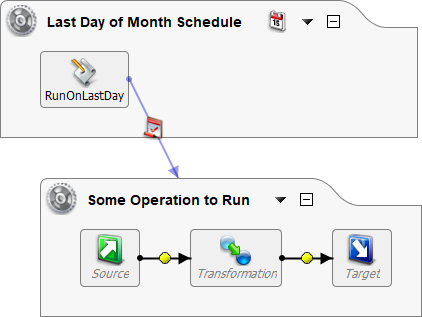
Definir Política de Agendamento¶
Sempre que um novo agendamento é criado, ele é definido por padrão para que qualquer operação seja ignorada caso uma instância previamente agendada da mesma operação ainda esteja em execução. Esta é a prática recomendada na maioria das situações, mas pode ser alterada para permitir que uma operação seja iniciada mesmo que uma instância agendada anteriormente ainda esteja em execução.
Isso deve ser feito somente se você tiver um requisito especial para fazê-lo. Se você fizer essa alteração, deverá ter certeza de que ter operações simultâneas não será prejudicial ao processar potencialmente os mesmos registros de dados de origem várias vezes.
Esta configuração pode ser acessada desde a operação das seguintes formas:
- Dentro da operação, clique no ícone de agendamento
 e selecione Política de Agendamento > Pular a execução se a operação agendada anteriormente ainda estiver em execução ou Iniciar mesmo se a operação agendada anteriormente ainda estiver em execução.
e selecione Política de Agendamento > Pular a execução se a operação agendada anteriormente ainda estiver em execução ou Iniciar mesmo se a operação agendada anteriormente ainda estiver em execução. - Dentro da operação, clique na seta para baixo
 ou clique com o botão direito no plano de fundo da operação e selecione Agendar > Política de Agendamento > Ignorar a execução se a operação agendada anteriormente ainda estiver em execução ou Iniciar mesmo se a operação previamente agendada ainda estiver em execução.
ou clique com o botão direito no plano de fundo da operação e selecione Agendar > Política de Agendamento > Ignorar a execução se a operação agendada anteriormente ainda estiver em execução ou Iniciar mesmo se a operação previamente agendada ainda estiver em execução. - Dentro da operação, clique duas vezes no título da operação para abrir a janela Configurar Operação. Expanda a seção Agendar, use o menu suspenso Agendar para selecionar o agendamento apropriado e selecione Ignorar execução se a operação agendada anteriormente ainda estiver em execução ou Iniciar mesmo se a operação agendada anteriormente ainda estiver em execução correndo**.
Caso utilize Agentes Privados, avaliação adicional deverá ser feita para garantir que cronogramas agressivos não sobrecarregarão seu Grupo de Agentes, causando um backlog de operação.
Os Agentes Privados têm como padrão a capacidade de executar até duas vezes a contagem de CPU por máquina do agente. Portanto, se a sua máquina Agente Privado tiver 4 núcleos de CPU, você poderá processar até 8 operações simultâneas.
Ao avaliar seus requisitos de negócios, algumas de suas operações podem depender mais do tempo do que outras. Se várias operações não críticas acumulassem na fila do agente, suas operações mais críticas poderiam ser afetadas. Para evitar isso, basta determinar o número de operações que seu Grupo de Agentes pode processar simultaneamente e, em seguida, equilibrar isso com a prioridade de negócios e a duração do tempo de tempo de execução de suas operações agendadas.
Habilitar Ou Desabilitar Agendamento¶
Depois de atribuir um agendamento a uma operação, você pode optar por desativá-lo ou reativá-lo (se desativado) remotamente por meio do Management Console em Projetos página.
Aviso
Lembre-se de desabilitar sua programação, pois essa funcionalidade está disponível apenas no Management Console e pode não ser óbvio no Design Studio que a programação foi desativada remotamente.
Na página Projetos, selecione uma linha na tabela Projetos para exibir guias adicionais na parte inferior da página. Você pode ativar ou desativar um cronograma para uma única operação ou para todo o projeto da seguinte forma:
-
Operações: Na aba Operações, a coluna Status exibe o status de quaisquer programações atribuídas à operação. Clique no botão de alternância para ativar ou desativar um agendamento existente, ativando ou desativando efetivamente o agendamento para aquela operação.
-
Agendamentos: Na aba Agendamentos, a coluna Agendado exibe o status de quaisquer programações atribuídas às operações dentro do projeto. Clique no botão de alternância para ativar ou desativar um cronograma existente, ativando ou desativando efetivamente o cronograma para todo o projeto.
Cuidado
Ativar ou desativar uma programação usada em diversas operações afetará todas as operação que usam a programação.
Remover Programação¶
Se você tiver uma programação atribuída a uma operação, poderá removê-la da operação das seguintes maneiras. Isso não excluirá o cronograma como um item do projeto, mas simplesmente removerá sua atribuição da operação.
- Dentro da operação, clique no ícone de agendamento
 e selecione Remover agendamento.
e selecione Remover agendamento. - Dentro da operação, clique na seta para baixo
 ou clique com o botão direito no plano de fundo da operação e selecione Agendar > Remover agendamento.
ou clique com o botão direito no plano de fundo da operação e selecione Agendar > Remover agendamento. - Dentro da operação, clique duas vezes no título da operação para abrir a janela Configurar Operação. Expanda a seção Agendar e use o menu suspenso Agendar para selecionar (nenhum).
Cronograma de Solução de Problemas¶
Se sua programação não estiver funcionando conforme o esperado, verifique os seguintes itens para ajudar a diagnosticar e resolver problemas o problema:
-
Você implantou a operação à qual o cronograma está atribuído?
As programações devem ser atribuídas a uma operação para serem acionadas. Depois de salvar um agendamento em uma operação, ele não entrará em vigor até que seja implantado. -
Sua programação está habilitada?
Os agendamentos podem ser desativados e reativados somente no Web Management Console. Verifique a página Projetos nas guias Operações e Programações para garantir que sua programação esteja ativada. -
Você sabe em que fuso horário está sua programação?
Os fusos horários são discutidos em Fusos horários de operação. -
Se você estiver usando um Agente Privado, o serviço de agendamento está em execução?
Na máquina onde o Agente Privado está instalado, verifique se o Jitterbit Scheduler e o Jitterbit Scheduler Service estão em execução. No Windows, isso pode ser verificado através do Gerenciador de Tarefas em Processos. -
Se você estiver usando um Agente Privado, as programações agressivas estão sobrecarregando seu Grupo de Agentes?
Se estiver usando Agentes Privados, uma avaliação adicional deverá ser feita para garantir que cronogramas agressivos não sobrecarregarão seu Grupo de Agentes, causando um backlog de operação.Os Agentes Privados têm como padrão a capacidade de executar até duas vezes sua contagem de CPI por máquina do agente. Portanto, se a sua máquina Agente Privado tiver 4 núcleos de CPU, você poderá processar até 8 operações simultâneas.
Ao avaliar seus requisitos de negócios, algumas de suas operações podem depender mais do tempo do que outras. Se várias operações não críticas acumulassem sua fila de agentes, suas operações mais críticas poderiam ser afetadas. Para evitar isso, basta determinar o número de operações que seu Grupo de Agentes pode processar simultaneamente e, em seguida, equilibrar isso com a prioridade de negócios e a duração do tempo de tempo de execução de suas operações agendadas.